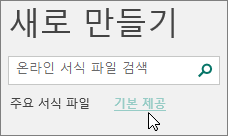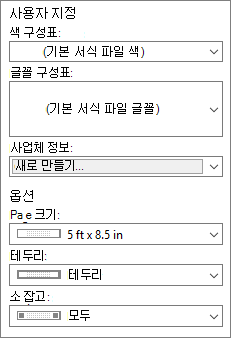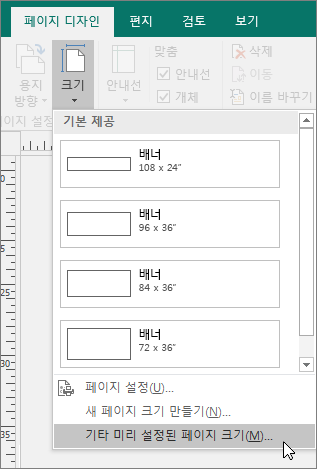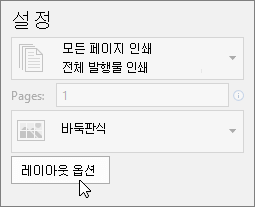중요: 2026년 10월 이후에는 Microsoft Publisher가 더 이상 지원되지 않습니다. Microsoft 365 구독자는 더 이상 액세스할 수 없습니다. 게시자 사용 중지에 대해 자세히 알아보세요.
페이지 설정에서 발행물(예: 배너)을 만들고 8.5-by-11인치보다 큰 크기를 선택하면 Publisher 한 장의 용지보다 큰 발행물을 인쇄합니다. Publisher 에서는 240인치에서 240인치까지 발행물을 인쇄할 수 있습니다.
중요: 그라데이션, 선 및 테두리 아트와 같은 일부 기능은 10피트보다 큰 배너에 올바르게 인쇄되지 않을 수 있습니다.
실행할 작업
배너 만들기
-
파일 > 새로 만들기를 클릭하고 제공된 서식을 선택하여 Publisher에 설치된 서식 파일 중 하나를 사용합니다.
팁: Publisher 2010을 사용하시나요? 파일 > 새로 만들기를 클릭하고 사용 가능한 템플릿에서 설치됨 및 온라인 템플릿을 선택합니다.
-
배너 범주 를 선택한 다음 원하는 배너 디자인(예: 아기 축하)을 클릭합니다.
-
사용자 지정 및 옵션에서 원하는 옵션을 선택합니다.
-
만들기를 클릭합니다.
-
페이지 디자인 탭에서 다음을 수행합니다.
-
배너의 너비와 높이를 변경하려면 크기를 클릭한 다음 페이지 크기를 선택하거나 새 페이지 크기 만들기를 클릭합니다.
-
배너의 색 구성표를 변경하려면 스키마 그룹에서 색 구성표를 선택합니다.
-
배너의 글꼴 구성표를 변경하려면 글꼴을 클릭한 다음 글꼴 쌍을 선택합니다.
-
-
배너에서 자리 표시자 텍스트와 그림을 텍스트와 그림 또는 원하는 다른 개체로 바꿉 있습니다.
-
파일 > 다른 이름으로 저장을 클릭한 다음 새 배너를 저장할 위치 또는 폴더를 클릭합니다.
-
파일 이름 상자에 배너의 이름을 입력합니다.
-
다른 이름으로 저장 형식 상자에서 게시자 파일을 클릭합니다.
-
저장을 클릭합니다.
포스터 만들기
게시자에서 포스터를 만들려면 먼저 배너를 만듭니다. 그런 다음 배너의 페이지 크기를 원하는 포스터 크기로 변경합니다.
-
페이지 디자인 탭에서 크기 > 추가 사전 설정 페이지 크기를 클릭합니다.
-
게시 유형에서 포스터를 선택한 다음 원하는 크기를 선택합니다.
-
확인을 클릭합니다.
-
페이지 디자인 탭에서 다음을 수행합니다.
-
배너의 너비와 높이를 변경하려면 크기를 클릭한 다음 페이지 크기를 선택하거나 새 페이지 크기 만들기를 클릭합니다.
-
배너의 색 구성표를 변경하려면 스키마 그룹에서 색 구성표를 선택합니다.
-
배너의 글꼴 구성표를 변경하려면 글꼴을 클릭한 다음 글꼴 쌍을 선택합니다.
-
-
배너에서 자리 표시자 텍스트와 그림을 텍스트와 그림 또는 원하는 다른 개체로 바꿉 있습니다.
-
파일 > 다른 이름으로 저장을 클릭한 다음 새 배너를 저장할 위치 또는 폴더를 클릭합니다.
-
파일 이름 상자에 배너의 이름을 입력합니다.
-
다른 이름으로 저장 형식 상자에서 게시자 파일을 클릭합니다.
-
저장을 클릭합니다.
배너 또는 포스터에 이미지 추가
그림 추가
-
일러스트레이션 그룹의 삽입 탭에서 다음 중 하나를 수행합니다.
-
컴퓨터에서 그림을 추가하려면 그림을 클릭한 다음 삽입할 그림을 찾아 선택한 다음 삽입을 클릭합니다.
-
온라인 사진을 추가하려면 온라인 그림을 클릭한 다음 Bing Image Search를 선택합니다. 검색 상자에 원하는 이미지를 설명하는 단어나 구를 입력한 다음 삽입을 클릭합니다.
참고: 검색 결과를 CC(Creative Commons) 로 필터링하거나(여기에서 자세히 알아보기) 모든 이미지를 표시하도록 선택할 수 있습니다. 모든 이미지를 선택하면 검색 결과가 확장되어 모든 Bing 이미지가 표시됩니다. 사용자는 저작권을 포함한 다른 사람의 재산권을 존중해야 합니다. 라이선스 옵션을 더 잘 이해하려면 라이선스 유형별로 이미지 필터링을 참조하세요.
-
웹 페이지에서 그림을 추가하고 기존 그림을 바꿀 수도 있습니다. 자세히 알아보세요.
겹침 조정
많은 가로 또는 세로 페이지로 구성된 대형 배너 또는 포스터를 인쇄하는 경우 인쇄 영역의 일부를 덮지 않고 페이지를 함께 테이프로 묶을 수 있도록 페이지 사이의 여백을 늘리거나 줄일 수 있습니다.
-
파일 > 인쇄를 클릭한 다음 설정에서 레이아웃 옵션을 클릭합니다.
-
레이아웃 옵션 대화 상자에서 다음 중 하나를 수행합니다.
-
배너, 포스터 또는 큰 발행물 페이지의 가로 인쇄 영역 간에 겹치는 용지 여백을 늘리려면 가로 겹침 설정을 변경합니다.
-
배너, 포스터 또는 큰 발행물 페이지의 세로 인쇄 영역 사이에 겹치는 용지 여백을 늘리려면 세로 겹침 설정을 변경합니다.
-
큰 발행물의 단일 페이지를 인쇄하려면 단일 타일 인쇄 상자를 검사 인쇄할 타일의 행 및/또는 열 번호를 선택합니다.
-
-
인쇄 > 닫기를 클릭합니다.
참고: 모든 데스크톱 프린터의 여백에는 인쇄할 수 없는 영역이 있습니다.
배너 또는 포스터 인쇄
배너 또는 포스터를 인쇄하려면 파일 > 인쇄를 클릭합니다. 프린터를 선택하고 설정을 조정한 다음 인쇄를 클릭합니다.
참고: 배너 용지에 배너를 인쇄하려면 배너 용지 크기를 지원하는 프린터를 사용해야 합니다. 사용 중인 프린터가 배너 용지를 지원하는지 여부를 확인하려면 인쇄 대화 상자의 발행물 및 용지 설정 탭에 있는 용지 아래의 옵션을 검사.
이러한 지침은 Publisher 2007과 관련이 있습니다.
실행할 작업
배너 만들기
-
게시 유형 목록에서 배너를 클릭합니다.
-
배너 갤러리에서 다음 중 하나를 수행합니다.
-
원하는 배너 디자인(예: 임대 아파트)을 클릭합니다.
-
Microsoft Office Online에서 서식 파일 보기를 클릭하고 다운로드할 배너 디자인을 클릭한 다음 4단계로 이동합니다.
-
-
사용자 지정 및 옵션에서 원하는 옵션을 선택합니다.
-
만들기를 클릭합니다.
-
게시 서식 작업 창에서 다음 중 어느 것을 수행합니다.
-
배너의 너비와 높이를 변경하려면 작업창에서 페이지 크기 변경을 클릭한 다음 페이지 크기를 선택하거나 사용자 지정 페이지 크기 만들기를 클릭합니다.
-
배너의 색 구성표를 변경하려면 작업창에서 색 구성 표를 클릭한 다음 원하는 구성표를 선택합니다.
-
배너의 글꼴 구성표를 변경하려면 작업창에서 글꼴 구성 표를 클릭한 다음 원하는 구성표를 선택합니다.
-
-
배너에서 자리 표시자 텍스트와 그림을 텍스트와 그림 또는 원하는 다른 개체로 바꿉 있습니다.
-
파일 메뉴에서 다른 이름으로 저장을 클릭합니다.
-
저장 위치 상자 에서 새 배너 게시를 저장할 폴더를 클릭합니다.
-
파일 이름 상자에 배너 게시의 이름을 입력합니다.
-
다른 이름으로 저장 형식 상자에서 게시자 파일을 클릭합니다.
-
저장을 클릭합니다.
포스터 만들기
게시자에서 포스터를 만들려면 배너를 만든 다음 페이지 크기를 원하는 포스터 크기로 변경합니다.
-
게시 유형 작업창에서 배너를 클릭하고 다음 중 하나를 수행합니다.
-
배너 아래에서 빈 크기를 클릭합니다.
-
Microsoft Office Online에서 서식 파일 보기를 클릭하고 다운로드할 포스터 디자인을 클릭한 다음 3단계로 이동합니다.
-
-
빈 크기에서 원하는 용지 크기를 클릭하거나 사용자 지정 페이지 크기 만들기를 클릭하고 사용자 지정 페이지 크기를 만듭니다.
-
만들기를 클릭합니다.
-
게시 서식 작업 창에서 다음 중 어느 것을 수행합니다.
-
색 구성표를 변경하려면 작업창에서 색 구성 표를 클릭한 다음 원하는 구성표를 선택합니다.
-
글꼴 구성표를 변경하려면 작업창에서 글꼴 구성 표를 클릭한 다음 원하는 구성표를 선택합니다.
-
-
파일 메뉴에서 다른 이름으로 저장을 클릭합니다.
-
저장 위치 상자 에서 새 발행물을 저장할 폴더를 클릭합니다.
-
파일 이름 상자에 발행물의 이름을 입력합니다.
-
다른 이름으로 저장 형식 상자에서 게시자 파일을 클릭합니다.
-
저장을 클릭합니다.
배너 또는 포스터에 이미지 추가
클립 아트 추가
-
개체 도구 모음에서 그림 프레임을 클릭하고 빈 그림 프레임을 클릭한 다음 발행물을 클릭하여 빈 그림 프레임을 배치합니다.
-
빈 그림 프레임을 마우스 오른쪽 단추로 클릭하고 그림 변경을 가리킨 다음 클립 아트를 클릭합니다.
-
클립 아트 작업창의 검색 상자에 원하는 클립을 설명하는 단어나 구를 입력합니다.
검색 범위를 좁히려면 다음 중 하나 또는 모두를 실행합니다.
-
검색 결과를 특정 클립 컬렉션으로 제한하려면 검색 상자에서 원하는 컬렉션을 선택합니다.
-
검색 결과를 특정 유형의 미디어 파일로 제한하려면 결과 상자에서 원하는 클립 유형 옆에 있는 검사 상자를 선택합니다.
온라인으로 클립 아트 및 그림을 검색하면 Bing으로 이동됩니다. 사용자는 저작권을 준수해야 하며, Bing의 라이선스 필터를 통해 사용할 이미지를 선택할 수 있습니다.
-
-
이동을 클릭합니다.
-
클립 아트 작업창의 검색 결과 창에서 원하는 그림을 클릭합니다.
파일에서 그림 추가
-
개체 도구 모음에서 그림 프레임을 클릭하고 빈 그림 프레임을 클릭한 다음 발행물을 클릭하여 빈 그림 프레임을 배치합니다.
-
그림 프레임을 마우스 오른쪽 단추로 클릭하고 그림 변경을 가리킨 다음 파일에서를 클릭합니다.
-
그림 삽입 대화 상자에서 삽입할 그림이 포함된 폴더를 찾은 다음 그림 파일을 클릭합니다.
-
다음 중 하나를 실행합니다.
-
그림을 포함하려면 삽입을 클릭합니다.
-
하드 디스크의 그림 파일에 그림을 연결하려면 삽입 옆의 화살표를 클릭한 다음 파일에 연결을 클릭합니다.
참고: 대형 용지 한 장의 배너, 엠보싱된 종이에 대한 초대장, 티셔츠의 사진 등 상업용 프린터를 인쇄하려는 경우 또는 다른 컴퓨터로 발행물을 이동하려는 경우 팩 및 이동 마법사를 사용하여 연결된 그래픽을 포함합니다.
팩 및 이동 마법사를 사용하지 않는 경우 그래픽이 파일과 함께 복사되지 않을 수 있습니다. 참고 섹션에서 그래픽 연결 및 포함 및 팩 및 이동 마법사에 대한 자세한 정보 링크를 찾 습니다 .
-
스캐너 또는 디지털 카메라에서 직접 사진 추가
-
개체 도구 모음에서 그림 프레임을 클릭하고 빈 그림 프레임을 클릭한 다음 발행물을 클릭하여 빈 그림 프레임을 배치합니다.
-
그림 프레임을 마우스 오른쪽 단추로 클릭하고 그림 변경을 가리킨 다음 스캐너 또는 카메라에서를 클릭합니다.
-
컴퓨터에 디바이스가 두 개 이상 연결되어 있는 경우 사용하려는 디바이스를 선택합니다.
-
다음 중 하나를 실행합니다.
-
스캐너에서 그림 추가 이미지를 스캔하는 데 기본 설정을 사용하는 경우 온라인 발행물에 추가할 그림의 웹 품질을 클릭하거나 인쇄 발행물에 추가할 그림의 인쇄 품질을 클릭합니다. 그런 다음 삽입 을 클릭하여 사진을 스캔합니다.
참고: 스캐너 소프트웨어가 자동 검사를 지원하지 않으므로 일부 스캐너에서는 삽입 단추를 사용할 수 없습니다. 대신 사용자 지정 삽입 을 클릭합니다.
-
카메라 또는 다른 장치에서 사진 추가 선택한 디바이스가 카메라 또는 스캐너가 아닌 다른 장치이거나 사진을 스캔하기 전에 설정을 사용자 지정하려는 경우 사용자 지정 삽입을 클릭한 다음 사용 중인 디바이스와 함께 제공되는 지침을 따릅니다.
-
그래픽 관리자를 사용하여 그림 추가
-
개체 도구 모음에서 그림 프레임을 클릭하고 빈 그림 프레임을 클릭한 다음 발행물을 클릭하여 빈 그림 프레임을 배치합니다.
-
그림 프레임을 마우스 오른쪽 단추로 클릭하고 그림 변경을 가리킨 다음 그래픽 관리자를 클릭합니다.
-
그래픽 관리자 작업창의 그림 선택에서 바꿀 빈 그림 프레임의 이름을 가리키고 화살표를 클릭한 다음 이 프레임에서 그림 삽입을 클릭합니다.
-
그림 삽입 대화 상자에서 원하는 그림을 클릭합니다.
원하는 그림이 표시되지 않으면 그림이 있는 폴더로 이동합니다.
-
다음 중 하나를 실행합니다.
-
그림을 포함하려면 삽입을 클릭합니다.
-
하드 디스크의 그림 파일에 그림을 연결하려면 삽입 옆의 화살표를 클릭한 다음 파일에 연결을 클릭합니다.
-
겹침 변경
-
파일 메뉴에서 인쇄를 클릭합니다.
-
배너, 포스터 또는 큰 발행물 페이지의 가로 인쇄 영역 사이에 겹치는 용지 여백을 늘리려면 추가 인쇄 옵션에서 가로 겹침 설정을 변경합니다.
예를 들어 여러 가로 페이지로 구성된 대형 배너를 인쇄하는 경우 인쇄 영역 중 일부를 덮지 않고도 페이지를 함께 테이프로 묶을 수 있도록 페이지 사이의 여백을 늘리거나 줄일 수 있습니다.
-
배너, 포스터 또는 큰 발행물 페이지의 세로 인쇄 영역 사이에 겹치는 용지 여백을 늘리려면 추가 인쇄 옵션에서 세로 겹침 설정을 변경합니다.
예를 들어 여러 세로 페이지로 구성된 대형 배너를 인쇄하는 경우 인쇄 영역의 일부를 덮지 않고도 페이지를 함께 테이프로 묶을 수 있도록 페이지 사이의 여백을 늘리거나 줄일 수 있습니다.
-
큰 발행물의 단일 페이지를 인쇄하려면 단일 타일 인쇄 검사 상자를 선택한 다음 인쇄할 타일의 행 및 열 번호를 선택합니다.
-
-
인쇄를 클릭합니다.
참고: 모든 데스크톱 프린터의 여백에는 인쇄할 수 없는 영역이 있습니다.
배너 또는 포스터 인쇄
배너 또는 포스터를 인쇄하려면 파일 메뉴에서 인쇄를 클릭한 다음 확인을 클릭합니다.
참고: 배너 용지에 배너를 인쇄하려면 배너 용지 크기를 지원하는 프린터를 사용해야 합니다. 사용 중인 프린터가 배너 용지를 지원하는지 여부를 확인하려면 인쇄 대화 상자의 발행물 및 용지 설정 탭에 있는 용지 아래의 옵션을 검사.
참고 항목
Microsoft Create 더 많은 포스터, 소셜 미디어, Facebook, 인스 타 그램, 링크드 인, 트위터 템플릿을 찾습니다.